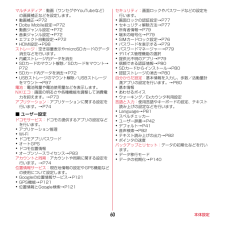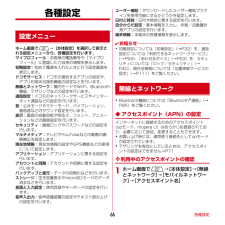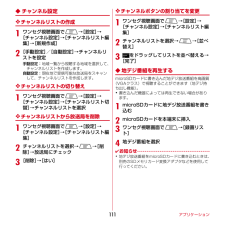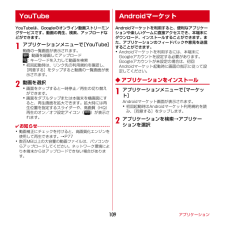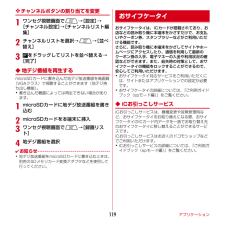Q&A
取扱説明書・マニュアル (文書検索対応分のみ)
"画質"5 件の検索結果
"画質"10 - 20 件目を表示
全般
質問者が納得画質重視ならREGZA phone が一番ですね。
液晶テレビのREGZAの技術が入っているのでかなりきれいです。
バッテリーは、現状ではスマートフォンならば諦めるしかないと思います。それでも、何度かの通話、メール、1時間程度のブラウジングくらいなら、1日持ちますし、かなり使用するのであれば純正でない大容量のバッテリー購入するか、モバイル用のバッテリーチャージャを用いて対応するしかないと思います。
また、今までが普通のケータイだった場合、パケット定額料金が1000円ほど上がってしまうので、その辺も検討ポイ...
4997日前view20
全般
質問者が納得これだけはいえます。
サクサク度を求めるのならば、両者共に選択対象から外すべきです。
もしくは、実際に発売されてから選ぶべき。
何故なら、両者共に画面のカクつきで相当の不評を買っているので。
しかしながら防水が必須のようなので、上記のことを妥協する必要があります。
それを踏まえてF-05DかT-01Dかのどちらかと言うのであれば、
どちらでもほぼ変わりはないといえます。
F-05DからXiの機能を省いたものがT-01Dと言っても過言ではないと思われます。
が、T-01Dのホーム画面動作はF-05Dのそれ...
5076日前view28
全般
質問者が納得① 春モデル
新入学・新社会人向けに出してきますので、やはり機能的に最新機能を載せてくるでしょうね。だからと言って、冬モデルがダメなわけじゃないと思います。
家電製品全般に言える事ですが、欲しいと思った時が買い時です。どうせ、新機種が出れば、旧モデルです。
② 3~4月に出るモデル・・割引もすると思いますので確かに買い時かも知れませんが、ドコモはそこまでやらないからなぁ~
③ カメラの性能は、ピクセルだけでは計れません。もちろん、ピクセルが低いのは論外ですが
同じ画素数でも、デジカメよりデジタル一眼レフが良...
5084日前view39
全般
質問者が納得使い始めて間もないので全てがわかる訳ではありませんが、
私は今のところそのようには感じていません。
普通にカメラ?携帯電話付属のもので撮った動画も
youtube動画も、画面を回転させて横向きで見れば大きくなります。
特に問題はないかと思います。
私の個人的な意見ですので、間違いがあるかもしれませんので
他の方やdocomo店員さんの意見も十分に聞いてみてください!
4997日前view20
本体設定38本体設定ホーム画面でm→[本体設定]を選択して表示される設定メニューから、各種設定を行います。■ プロフィールマイプロフィール:お客様の電話番号や[マイプロフィール]に登録したご自身の情報を表示します。初期設定:本端末を使うために最初に設定が必要な項目をまとめて設定できます。■ 無線とネットワークWi-Fi:Wi-FiネットワークとWi-Fiの詳細設定などを行います。Wi-Fi簡単登録: 簡単な操作で無線LANアクセスポイントに接続できます。Bluetooth:Bluetooth機能の設定を行います。FMトランスミッタ: FMトランスミッタの設定を行います。データ使用:LTE/3G/GSMネットワークの利用や、パケット通信でのデータ量の設定などを行います。その他:機内モードやテザリングなどの設定を行います。■端末通話設定:ドコモのネットワークサービスやインターネット通話などの設定を行います。音・振動:公共モードやマナーモード、バイブレーション、着信音などの設定を行います。ディスプレイ:画面の明るさやフォントなどの設定を行います。マルチメディア:動画(ワンセグやYouTubeなど)の画質補正などを設...
各種設定40各種設定ホーム画面でm→[本体設定]を選択して表示される設定メニューから、各種設定を行います。マイプロフィール:お客様の電話番号や[マイプロフィール]に登録したご自身の情報を表示します。初期設定:初めて電源を入れたときに行う設定画面を表示します。ドコモサービス:ドコモの提供するアプリの設定や、アプリ利用状況提供機能の設定などを行います。無線とネットワーク:機内モードやWi-Fi、Bluetooth機能、テザリングなどの設定を行います。通話設定:ドコモのネットワークサービスやインターネット通話などの設定を行います。音:公共モードやマナーモード、バイブレーション、着信音などのサウンド設定を行います。表示:画面の自動回転や明るさ、フォント、アニメーションなどの画面設定を行います。セキュリティ:画面ロックやパスワードなどの設定を行います。マルチメディア:テレビやYouTubeなどの動画の画質補正を設定します。現在地情報:現在地情報の設定やGPS機能などの使用について設定します。アプリケーション:アプリケーションに関する設定を行います。アカウントと同期:アカウントや同期に関する設定を行います。バックアップと...
本体設定72◆ 動画補正動画(ワンセグやYouTubeなど)の画質補正をするかを設定します。1ホーム画面でm→[本体設定]→[マルチメディア]2[動画補正]にチェック/チェックを外す✔お知らせ・カメラで録画した動画や、ダウンロードなどでmicroSDカード内に保存した動画も、720p以下のサイズであれば再生時に画質補正されます。◆ Dolby Mobile設定動画や音楽を再生するときのDolby Mobile機能の設定をします。1ホーム画面でm→[本体設定]→[マルチメディア]→[Dolby Mobile設定]2[動画ジャンル設定で使用]/[音楽ジャンル設定で使用]3[動画ジャンル設定]/[音楽ジャンル設定]でジャンルを選択ステータスバーに が表示されます。アイコンは設定するジャンルにより異なります。✔お知らせ・[エフェクト自動設定]は、お買い上げ時に[Playミュージック]のみで動作します。・Dolby Mobileを設定した場合は、イコライザなどの他の音響機能を使用しないことをおすすめします。◆ メモリ空き容量の確認本端末、microSDカード、USB接続した大記憶容量装置(USBマスストレージ)の空き容...
本体設定60マルチメディア:動画(ワンセグやYouTubeなど)の画質補正などを設定します。・動画補正→P72・Dolby Mobile設定→P72・動画ジャンル設定→P72・音楽ジャンル設定→P72・エフェクト自動設定→P72・HDMI設定→P98ストレージ:空き容量表示やmicroSDカードのデータ消去などを行います。・内蔵ストレージ内データを消去・SDカードのマウント解除/SDカードをマウント→P72・SDカード内データを消去→P72・USBストレージのマウント解除/USBストレージをマウント→P97電池:電池残量や電池使用量などを表示します。NX!エコ:画面の明るさや各種機能を調整して消費電力を抑えます。→P73アプリケーション:アプリケーションに関する設定を行います。→P74■ ユーザー設定ドコモサービス:ドコモの提供するアプリの設定などを行います。・アプリケーション管理・Wi-Fi・ドコモアプリパスワード・オートGPS・ドコモ位置情報・オープンソースライセンス→P83アカウントと同期:アカウントや同期に関する設定を行います。→P74位置情報サービス:現在地情報の設定やGPS機能などの使用について設...
各種設定66各種設定ホーム画面でm→[本体設定]を選択して表示される設定メニューから、各種設定を行います。マイプロフィール:お客様の電話番号や[マイプロフィール]に登録したご自身の情報を表示します。初期設定:初めて電源を入れたときに行う設定画面を表示します。ドコモサービス:ドコモの提供するアプリの設定や、アプリ利用状況提供機能の設定などを行います。無線とネットワーク:機内モードやWi-Fi、Bluetooth機能、テザリングなどの設定を行います。通話設定:ドコモのネットワークサービスやインターネット通話などの設定を行います。音:公共モードやマナーモード、バイブレーション、着信音などのサウンド設定を行います。表示:画面の自動回転や明るさ、フォント、アニメーションなどの画面設定を行います。セキュリティ:画面ロックやパスワードなどの設定を行います。マルチメディア:テレビやYouTubeなどの動画の画質補正を設定します。現在地情報:現在地情報の設定やGPS機能などの使用について設定します。アプリケーション:アプリケーションに関する設定を行います。アカウントと同期:アカウントや同期に関する設定を行います。バックアップと...
各種設定77◆ 動画補正テレビやYouTubeなどの動画を自動補正するかどうかを設定できます。1ホーム画面でm→[本体設定]→[マルチメディア]2[動画補正]にチェック/チェックを外す・チェックを付けると、高画質化エンジンを使用してテレビやYouTubeなどの動画を自動補正します。✔お知らせ・カメラで録画した動画や、ダウンロードなどでmicroSDカード内に保存した動画も、720p以下のサイズであれば再生時に画質補正されます。◆ Dolby Mobile設定動画や音楽を再生するときのDolby機能の設定をします。1ホーム画面でm→[本体設定]→[マルチメディア]→[Dolby Mobile設定]2[動画ジャンル設定で使用]/[音楽ジャンル設定で使用]3[動画ジャンル設定]/[音楽ジャンル設定]でジャンルを選択ステータスバーに が表示されます。アイコンは設定するジャンルにより異なります。✔お知らせ・[エフェクト自動設定]は、お買い上げ時、[音楽]のみで動作します。・Dolby Mobileを設定した場合は、イコライザなどの他の音響機能を使用しないことをおすすめします。◆ 提供元不明のアプリケーションのインストー...
アプリケーション111◆ チャンネル設定❖ チャンネルリストの作成1ワンセグ視聴画面でm→[設定]→[チャンネル設定]→[チャンネルリスト編集]→[新規作成]2[手動設定]/[自動設定]→チャンネルリストを設定手動設定:地域一覧から視聴する地域を選択して、チャンネルリストを作成します。自動設定:現在地で受信可能な放送局をスキャンして、チャンネルリストを作成します。❖ チャンネルリストの切り替え1ワンセグ視聴画面でm→[設定]→[チャンネル設定]→[チャンネルリスト切替]→チャンネルリストを選択❖ チャンネルリストから放送局を削除1ワンセグ視聴画面でm→[設定]→[チャンネル設定]→[チャンネルリスト編集]2チャンネルリストを選択→m→[削除]→放送局にチェック3[削除]→[はい]❖ チャンネルボタンの割り当てを変更1ワンセグ視聴画面でm→[設定]→[チャンネル設定]→[チャンネルリスト編集]2チャンネルリストを選択→m→[並べ替え]3をドラッグしてリストを並べ替える→[完了]◆ 地デジ番組を再生するmicroSDカードに書き込んだ地デジ放送番組を高画質(VGAクラス)で視聴することができます(地デジ持ち出し機...
アプリケーション112◆ 撮影時の注意事項・カメラは非常に精密度の高い技術で作られていますが、常時明るく見えたり暗く見えたりする点や線が存在する場合があります。また、特に光量が少ない場所での撮影では、白い線やランダムな色の点などのノイズが発生しやすくなりますが、故障ではありませんのであらかじめご了承ください。・カメラを起動したとき、画面に縞模様が現れることがありますが、故障ではありませんのであらかじめご了承ください。・本端末の温度が高い状態が続くと、カメラをご利用できなくなる場合があります。本端末の温度が下がってからカメラをご利用ください。・撮影した画像は、実際の被写体と色味や明るさが異なる場合があります。・太陽やランプなどの強い光源を直接撮影しようとすると、画質が暗くなったり画像が乱れたりする場合があります。・レンズに指紋や油脂などが付くと、きれいに撮影できません。撮影前に柔らかい布で拭いてください。・カメラ利用時は電池の消費が早くなりますのでご注意ください。・至近距離で撮影すると、撮影お知らせランプの光が撮影画像に映りこむことがあります。・マナーモード、公共モードの設定に関わらず、シャッター音、静止画撮影...
アプリケーション109YouTubeは、Googleのオンライン動画ストリーミングサービスです。動画の再生、検索、アップロードなどができます。1アプリケーションメニューで[YouTube]動画の一覧画面が表示されます。:動画を録画してアップロード:キーワードを入力して動画を検索・初回起動時は、リンク先の利用規約を確認し、[同意する]をタップすると動画の一覧画面が表示されます。2動画を選択・画面をタップすると一時停止/再生の切り替えができます。・画面をダブルタップまたは本端末を横画面にすると、再生画面を拡大できます。拡大時には再生位置を指定するスライダーや、高画質(HQ)再生のオン/オフ設定アイコン( )が表示されます。✔お知らせ・動画補正にチェックを付けると、高画質化エンジンを使用して再生できます。→P77・数百MB以上の大容量の動画ファイルは、パソコンからアップロードしてください。ネットワーク環境により本端末からはアップロードできない場合があります。Androidマーケットを利用すると、便利なアプリケーションや楽しいゲームに直接アクセスでき、本端末にダウンロード、インストールすることができます。また、アプリ...
アプリケーション119❖ チャンネルボタンの割り当てを変更1ワンセグ視聴画面でm→[設定]→[チャンネル設定]→[チャンネルリスト編集]2チャンネルリストを選択→m→[並べ替え]3をドラッグしてリストを並べ替える→[完了]◆ 地デジ番組を再生するmicroSDカードに書き込んだ地デジ放送番組を高画質(VGAクラス)で視聴することができます(地デジ持ち出し機能)。・書き込んだ機器によっては再生できない場合があります。1microSDカードに地デジ放送番組を書き込む2microSDカードを本端末に挿入3ワンセグ視聴画面でm→[録画リスト]4地デジ番組を選択✔お知らせ・地デジ放送番組をmicroSDカードに書き込むときは、別売のSDメモリカード変換アダプタなどを使用して行ってください。おサイフケータイは、ICカードが搭載されており、お店などの読み取り機に本端末をかざすだけで、お支払いやクーポン券、スタンプラリーなどがご利用いただける機能です。さらに、読み取り機に本端末をかざしてサイトやホームページにアクセスしたり、通信を利用して最新のクーポン券の入手、電子マネーの入金や利用状況の確認などができます。また、紛失時の対...
- 1